Come Condividere i Messaggi di Testo da un Telefono Motorola all’Email
Introduzione
Condividere messaggi di testo da un telefono Motorola all’email può essere essenziale per varie ragioni, dal salvare conversazioni importanti all’assicurarsi di avere backup di informazioni vitali. Questa guida ti guiderà attraverso diversi metodi per trasferire i tuoi messaggi di testo senza problemi. Che tu preferisca usare funzioni integrate, applicazioni di terze parti o persino inoltrare manualmente i tuoi messaggi, qui c’è un metodo per te.
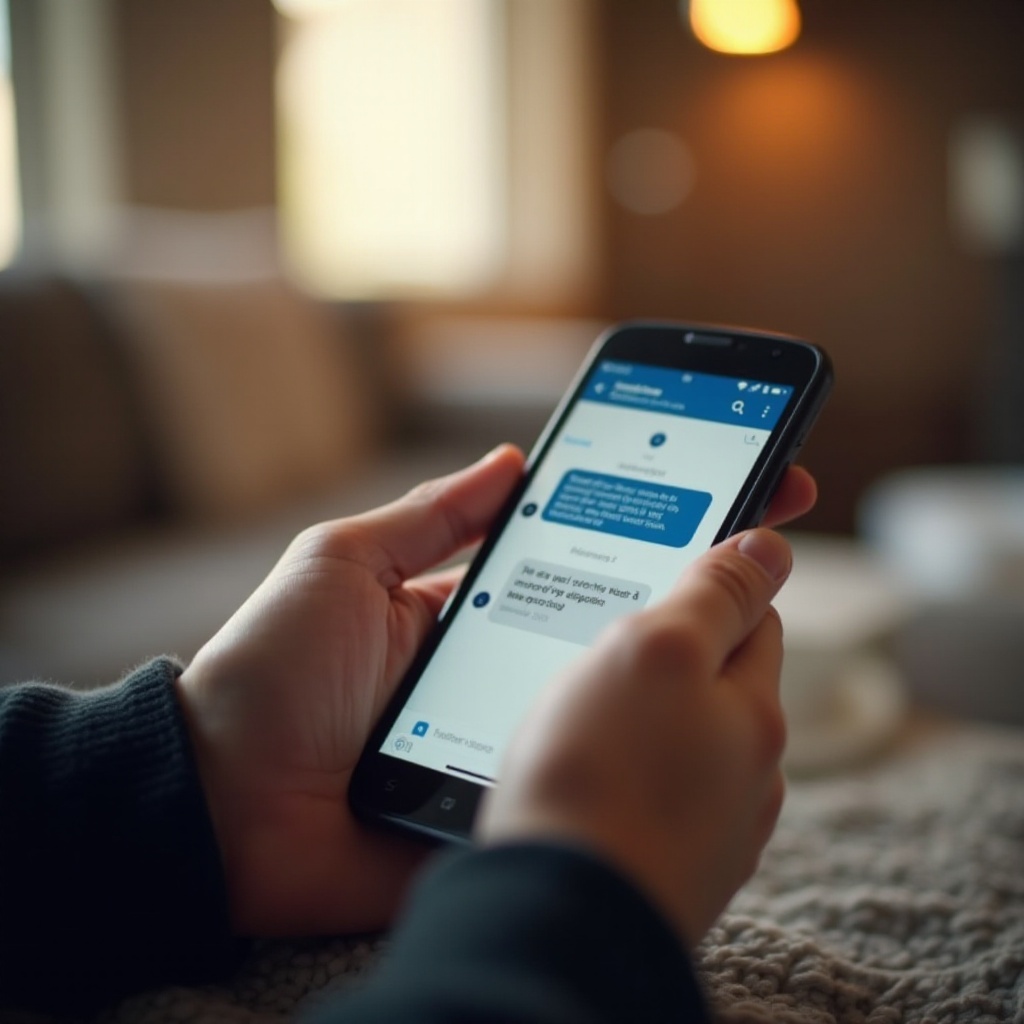
Prerequisiti
Prima di iniziare a condividere i tuoi messaggi di testo, assicurati di avere quanto segue:
- Un telefono Motorola con un’app di messaggistica e un’app email installate.
- Una connessione a Internet attiva per facilitare il processo di trasferimento.
- Accesso a qualsiasi app di terze parti che potresti scegliere di usare e le informazioni di accesso per quelle app.
Con questi elementi essenziali a portata di mano, esploriamo come puoi condividere i tuoi messaggi di testo in modo efficace.
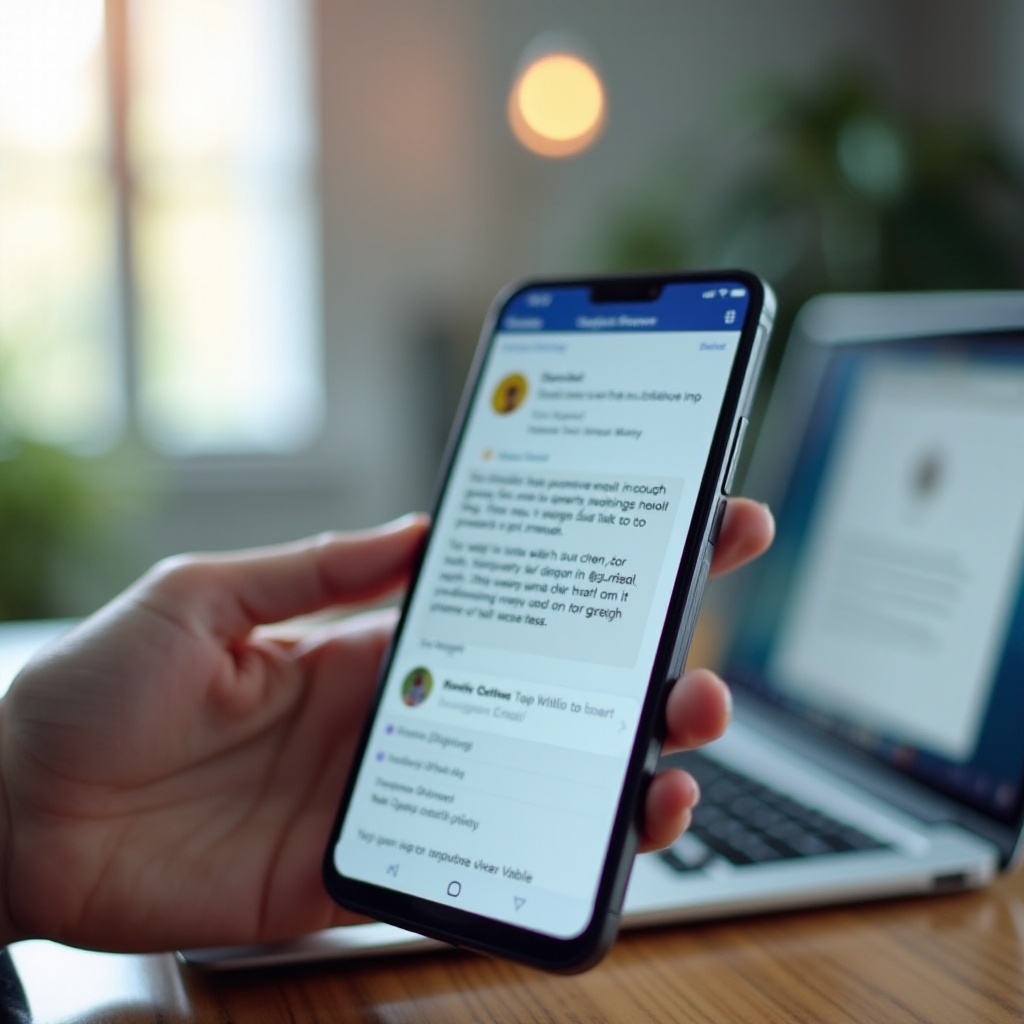
Uso dell’App di Messaggistica Integrata
I telefoni Motorola sono dotati di un’app di messaggistica integrata che offre funzionalità di base per condividere i messaggi di testo. Ecco come puoi farlo:
- Apri l’App di Messaggistica: Avvia l’app di messaggistica predefinita sul tuo telefono Motorola.
- Seleziona la Conversazione: Tocca la conversazione contenente il messaggio che vuoi condividere.
- Inoltra il Messaggio: Premi a lungo sul messaggio fino a quando appare un menu. Seleziona ‘Inoltra’.
- Scegli Email: Ti verrà chiesto di inserire un destinatario. Invece di inserire un numero di telefono, tocca l’icona dell’email.
- Inserisci Indirizzo Email: Digita l’indirizzo email a cui vuoi inviare il messaggio e premi ‘Invia’.
Puoi ripetere questi passaggi per tutti gli altri messaggi che vuoi inoltrare. Questo metodo è semplice ma può essere dispendioso in termini di tempo se hai molti messaggi da condividere.
App di Terze Parti per la Condivisione dei Messaggi
A volte, l’app di messaggistica integrata potrebbe non offrire tutte le funzionalità di cui hai bisogno. In questi casi, le app di terze parti possono essere molto utili:
- SMS Backup & Restore: Questa app consente di eseguire il backup dei messaggi di testo e quindi inviare il file di backup tramite email.
- Installa l’App: Scarica e installa SMS Backup & Restore dal Play Store.
- Fai il Backup dei Messaggi: Apri l’app e seleziona ‘Backup’ per creare un backup dei tuoi messaggi.
-
Condividi il Backup: Una volta completato il backup, puoi scegliere di condividerlo via email direttamente dall’app.
-
Android Messages: Anche se principalmente un’app di messaggistica, offre funzionalità che ti permettono di esportare i messaggi.
- Installa e Apri: Scarica Android Messages e impostala come app di messaggistica predefinita.
- Esporta i Messaggi: Vai alle impostazioni, trova l’opzione di esportazione e salva il file dei messaggi.
-
Invia il File per Email: Allega il file esportato a un’email e invialo all’indirizzo desiderato.
-
Pushbullet: Conosciuta per la sua versatilità, Pushbullet può condividere messaggi tra dispositivi e piattaforme.
- Installa Pushbullet: Scarica l’app dal Play Store e accedi.
- Configura l’Account: Segui le istruzioni di configurazione e collega la tua email.
- Condividi i Messaggi: Utilizza l’app per selezionare i messaggi e inviarli direttamente alla tua email.
Queste app non solo semplificano il processo, ma forniscono anche backup, che possono essere inestimabili se hai bisogno di recuperare i tuoi messaggi.
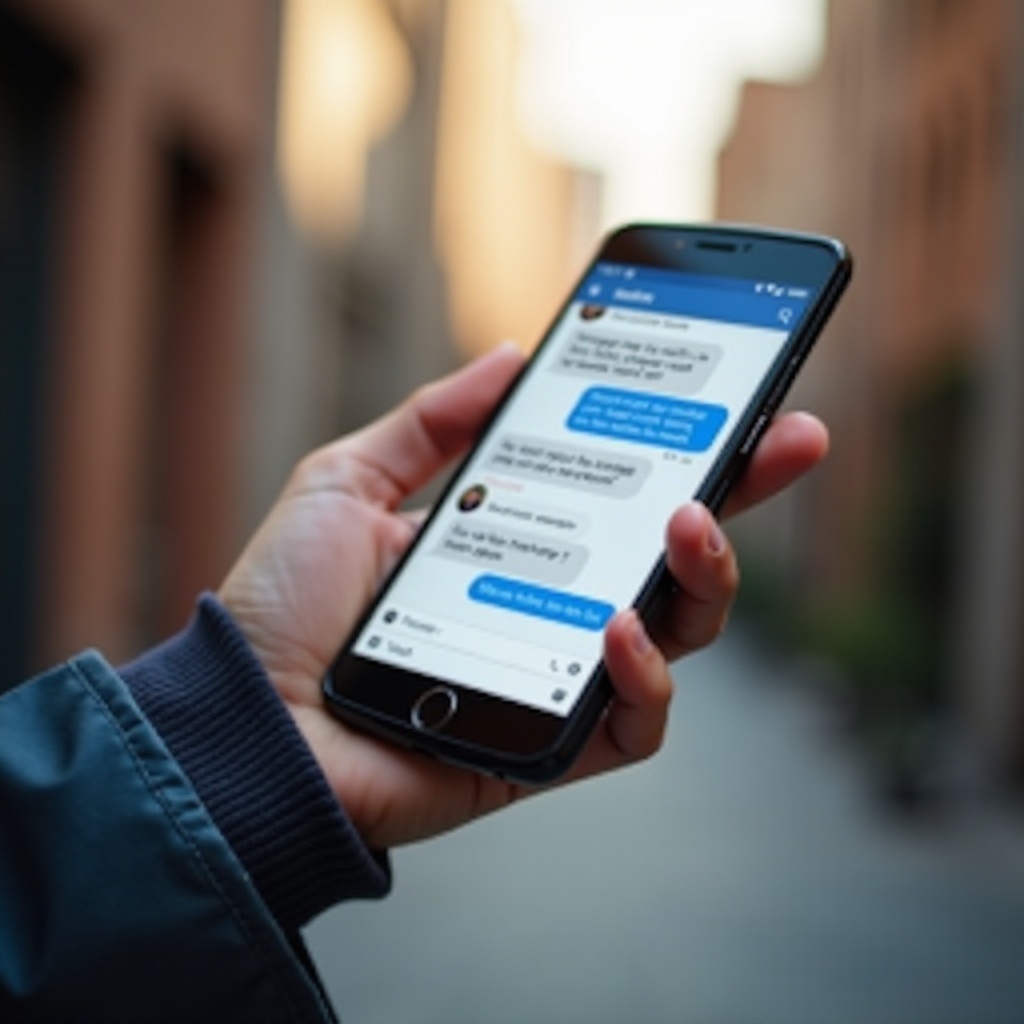
Invio Manuale dei Messaggi di Testo via Email
Se preferisci non usare app di terze parti, puoi inviare manualmente i tuoi messaggi di testo via email. Ecco come:
- Apri l’App di Messaggistica: Avvia l’app di messaggistica predefinita del tuo telefono.
- Seleziona i Messaggi: Naviga fino al messaggio che vuoi inviare via email e premi fino a quando appaiono le opzioni.
- Copia il Messaggio: Scegli l’opzione ‘Copia’ dal menu.
- Apri l’App Email: Apri la tua applicazione email e crea una nuova email.
- Incolla il Messaggio: Nel corpo dell’email, incolla il messaggio copiato.
- Invia l’Email: Inserisci l’indirizzo email del destinatario e invia il messaggio.
Per più messaggi, potresti dover ripetere questi passaggi, il che può essere laborioso ma assicura che non devi dipendere da software aggiuntivo.
Conclusione
Condividere messaggi di testo da un telefono Motorola a un’email non deve essere complicato. Che tu utilizzi l’app di messaggistica integrata del telefono, ti affidi a soluzioni di terze parti o trasferisca manualmente i messaggi, troverai che le opzioni soddisfano diversi livelli di competenza tecnologica e necessità. Assicurati di seguire accuratamente i passaggi e di mantenere al sicuro i tuoi messaggi importanti effettuando backup periodici. Buona messaggistica!
Domande Frequenti
Posso inoltrare più messaggi di testo contemporaneamente?
Sì, alcune app di terze parti come SMS Backup & Restore consentono di inoltrare in blocco i messaggi di testo.
Ci sono app gratuite per trasferire messaggi di testo?
Sì, ci sono diverse app gratuite come SMS Backup & Restore e Pushbullet che facilitano il trasferimento di messaggi di testo.
Come posso garantire la privacy dei miei messaggi di testo quando utilizzo app di terze parti?
Assicurati di utilizzare app affidabili con buone recensioni e un alto numero di download, e controlla sempre la politica sulla privacy dell’app.

